"저는 캐나다에 있으며 개발자가 앱에서 관리하려고 의도한 것과 정확히 같은 유형의 요금제를 보유하고 있습니다. 하지만 '해당 국가에서는 사용할 수 없습니다.'라는 메시지가 표시되는데 상황을 고려하면 완전히 터무니없는 일입니다. 해야 하나?"
- Google 커뮤니티에서
앱을 다운로드하려고 했는데 "이 앱은 해당 국가에서는 사용할 수 없습니다."라는 실망스러운 메시지를 받은 적이 있습니까? 이는 앱 개발자가 정한 지리적 제한이나 지역 규정으로 인해 발생하는 일반적인 문제입니다. 다행히도 이러한 제한을 우회하고 위치에 관계없이 필요한 앱에 액세스할 수 있는 몇 가지 효과적인 방법이 있습니다. 이 문서에서는 특정 지역에서 앱을 사용할 수 없는 이유를 살펴보고 이 문제를 해결하기 위한 단계별 솔루션을 제공합니다.
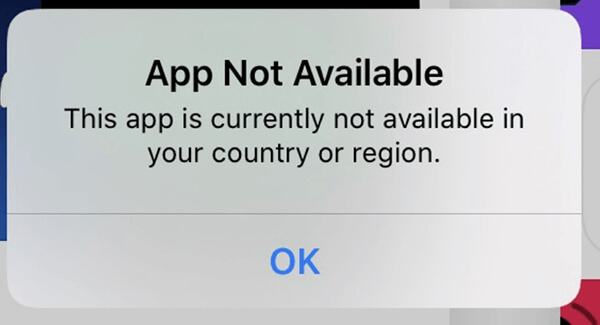
해당 지역에서 이 앱을 사용할 수 없는 이유는 다음과 같습니다.
우리 나라에서 사용할 수 없는 이 항목을 어떻게 수정합니까? 이 문제를 해결하기 위한 4가지 효과적인 수정 방법을 알려드리겠습니다.
'해당 국가에서는 앱을 사용할 수 없습니다' 문제를 해결하는 가장 간단한 방법 중 하나는 Google Play 스토어 국가/지역 설정을 수동으로 조정하는 것입니다. 이 방법은 간단하지만 장치 플랫폼마다 단계가 다를 수 있다는 점에 유의하세요. Android 및 iPhone에 대한 구체적인 가이드는 다음과 같습니다.
1단계. Google Play 스토어 앱을 엽니다.
2단계. 오른쪽 상단에 있는 프로필 사진을 탭하고 '설정'을 선택하세요.
3단계. "일반" > "계정 및 장치 기본 설정"으로 이동합니다.
4단계. '국가 및 프로필' 섹션을 찾습니다. 자격이 있는 경우 다른 국가로 전환할 수 있는 옵션이 표시됩니다.
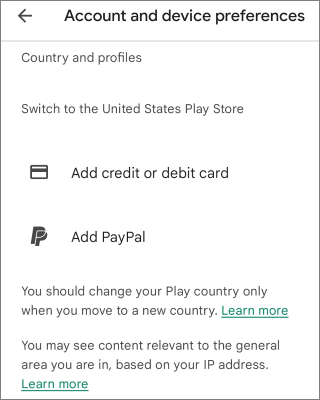
5단계. 안내에 따라 새 국가의 결제 수단을 추가하세요. 선택한 지역에서 사용 가능한 앱을 보려면 Play 스토어를 다시 시작하세요.
참고: Play 스토어 지역은 1년에 한 번만 변경할 수 있습니다.
1단계. iPhone에서 설정 앱을 엽니다.
2단계. "Apple ID" > "미디어 및 구매" > "계정 보기"를 탭하세요.
3단계. "국가/지역"을 선택하고 "국가 또는 지역 변경"을 탭하세요.

4단계. 원하는 국가를 선택하고 이용약관에 동의합니다.
Step 5. 오른쪽 상단의 '동의'를 클릭한 후 다시 '동의'를 클릭하여 확인하세요.
6단계. 결제 방법을 선택하고 새 결제 정보와 청구 주소를 입력한 후 '다음'을 클릭하세요. 새 국가 또는 지역에 적용할 수 있는 유효한 결제 방법을 입력해야 합니다.
참고: 위치를 업데이트하기 전에 계정 잔액을 사용하고, 구독을 취소하고, 새 국가 또는 지역에 대한 결제 방법을 받아야 합니다.
Location Changer 와 같은 위치 변경 도구는 GPS 위치를 스푸핑 하여 마치 다른 국가에 있는 것처럼 보이게 할 수 있습니다. 이 방법은 GPS 기반 제한을 사용하는 앱에 이상적이며 위치별 서비스에 대한 원활한 액세스를 보장합니다. 아래 튜토리얼에 설명된 단계를 따르면 휴대폰 위치를 변경 하고 "해당 국가에서 사용할 수 없는 앱" 문제를 쉽게 해결할 수 있습니다.
위치 체인저를 선택하는 이유는 무엇입니까?
우리나라에서 사용할 수 없는 앱을 어떻게 수정하나요?
01 컴퓨터에 소프트웨어를 다운로드, 설치 및 실행합니다. 그런 다음 홈페이지에서 "시작하기" 아이콘을 누르세요.

02 스마트폰을 컴퓨터에 연결하세요. Android 기기의 경우 USB 디버깅이 활성화되어 있는지 확인하고, iPhone의 경우 이 컴퓨터를 신뢰하려면 탭하세요. 연결되면 사용하려는 모드를 선택할 수 있는 모드 선택 인터페이스로 이동됩니다.

03 오른쪽 상단에 "Teleport Mode"라고 표시된 세 번째 버튼을 선택합니다. 앱이 지원되는 지역을 선택한 후 "이동"을 클릭하세요. 기기의 위치가 선택한 지역으로 업데이트되어 지역 제한 앱에 액세스할 수 있습니다.

VPN(가상 사설망)을 활용하는 것은 "해당 지역에서 사용할 수 없는 애플리케이션" 문제를 해결하는 또 다른 효과적인 전략입니다. VPN은 인터넷 연결을 다른 지역의 서버를 통해 라우팅하여 지리적 제한을 우회함으로써 실제 위치를 마스킹하는 데 도움이 됩니다. 안정적인 VPN을 사용하면 원하는 앱을 사용할 수 있는 지역에 있는 것처럼 Play 스토어에 액세스할 수 있습니다. 그러나 일부 앱은 VPN 사용을 차단하거나 VPN이 활성화된 경우에도 액세스를 제한할 수 있습니다. 작동 방식은 다음과 같습니다.
1단계. NordVPN, ExpressVPN, Surfshark 등 평판이 좋은 VPN 앱을 다운로드하여 설치합니다.
Step 2. VPN 앱을 열고 원하는 국가에 위치한 서버에 연결하세요.

3단계. 앱 스토어 캐시를 삭제합니다.
Step 4. 앱 스토어를 실행하고 원하는 앱을 검색하세요.
Play 스토어에서 사용할 수 있는 대부분의 앱은 APK 형식으로 다른 곳에서 제공될 수 있습니다. Android 사용자의 경우 타사 사이트에서 앱의 APK 파일을 다운로드하는 것도 또 다른 옵션입니다.
1단계. APKMirror, APKPure 등 신뢰할 수 있는 APK 사이트를 방문하세요.
2단계. 다운로드하려는 앱을 검색하세요.
3단계. APK 파일을 기기에 다운로드합니다.
4단계. 기기에 알 수 없는 앱 설치를 활성화합니다. "설정" > "보안" > "알 수 없는 소스"로 이동한 다음 APK를 다운로드하는 데 사용한 브라우저 또는 파일 관리자를 선택합니다.

5단계. APK 파일을 열고 설치 지침을 따릅니다.
참고: 일부 APK 파일에는 악성 코드가 포함되어 있을 수 있으므로 APK 파일을 다운로드할 때 주의하세요. 항상 신뢰할 수 있는 출처를 사용하세요.
"귀하의 국가에서 사용할 수 없는 앱" 문제는 실망스러울 수 있지만 위에 설명된 방법을 사용하면 쉽게 지역 제한을 우회하고 필요한 앱에 액세스할 수 있습니다. 각 방법에는 장단점이 있습니다.
그 중에서도 Location Changer는 지역 제한 앱에 액세스하기 위한 안전하고 효율적인 솔루션으로 돋보입니다. 지금 사용해 보고 즐겨 사용하는 애플리케이션에 무제한으로 액세스해 보세요.
관련 기사:
Google Play 스토어에서 국가를 변경하는 3가지 쉬운 방법
Spotify 위치를 변경하는 방법 [글로벌 콘텐츠 액세스를 위한 전체 가이드]